Inhoudsopgave
Mozilla Firefox bevat een krachtig wachtwoordbeheer om uw inloggegevens (gebruikersnaam en wachtwoord) op te slaan voor elke website die u moet bezoeken. Daarom vraagt Firefox, wanneer u voor het eerst probeert in te loggen op een website, of u uw inloggegevens voor die website wilt onthouden of niet.
Op dit moment heeft u drie (3) beschikbare opties:

a. Wachtwoord onthouden: Door deze optie te selecteren slaat Firefox uw wachtwoord voor de huidige website op, zodat u uw wachtwoord de volgende keer dat u de website bezoekt niet opnieuw hoeft in te voeren.
b. Wachtwoord nooit onthouden voor deze site: Door deze optie te selecteren slaat Firefox het wachtwoord voor de huidige website niet op.
c. Niet nu : Door die optie te kiezen, toont Firefox hetzelfde vraagvenster (om uw wachtwoord op te slaan of niet) de volgende keer dat u die website bezoekt.
Het opslaan van wachtwoorden in websites die u bezoekt is een handige functie die beschikbaar is in alle huidige browsers. Maar als u uw computer deelt met andere gebruikers, wilt u niet dat uw informatie wordt gedeeld of bekeken door anderen.
Als u opgeslagen gebruikersnamen en wachtwoorden uit Firefox wilt verwijderen, gebruik dan de onderstaande stappen:
Hoe Firefox opgeslagen wachtwoorden verwijderen of beheren
1. Klik op " Firefox" menuknop linksboven in het Firefox-venster en ga naar " Opties ".
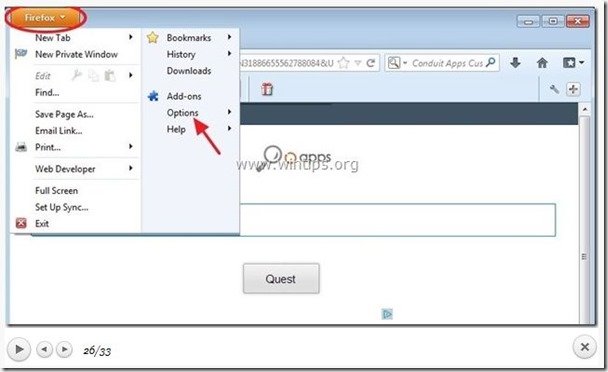
2. In Firefox " Opties " venster druk op de " Beveiliging " Tab.

3. In " Beveiliging " opties, druk op de " Opgeslagen wachtwoorden " knop.
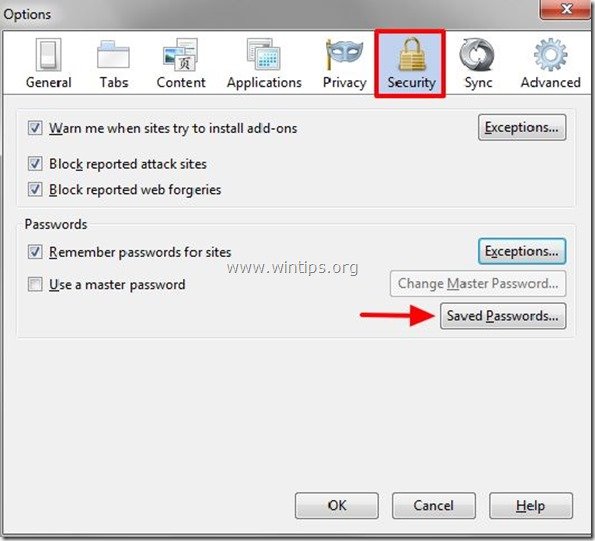
4. Bij " Opgeslagen wachtwoorden " venster:
4a . Selecteer de website dat u niet wilt dat Firefox uw gebruikersnaam en wachtwoord hiervoor opslaat en druk op " Verwijder ”.
4b. Na dit gedaan te hebben, " Sluit " Firefox-opties en werk verder met uw browser.
Tip: Op " Opgeslagen opties " venster, zijn ook deze opties beschikbaar:
a. "Alles verwijderen" Door op deze knop te drukken, verwijdert Firefox alle opgeslagen referenties (gebruikersnaam en wachtwoord) voor alle websites in de sitelijst.
b. “ Toon wachtwoorden" Door op deze knop te drukken, kunt u alle opgeslagen wachtwoorden bekijken voor alle websites die u eerder hebt bezocht.
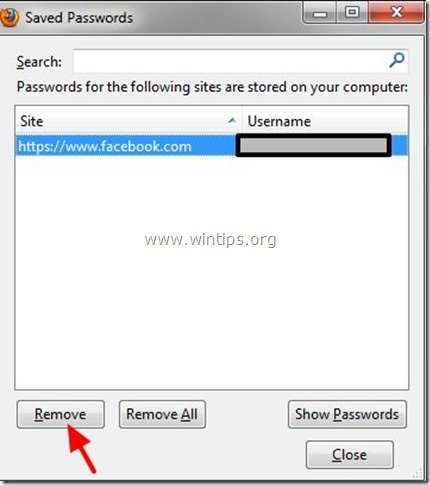
Advies: Om uw privacy te beschermen, moet u niet hetzelfde wachtwoord gebruiken voor alle websites die u bezoekt en altijd sterke en ingewikkelde wachtwoorden gebruiken.

Andy Davis
De blog van een systeembeheerder over Windows





